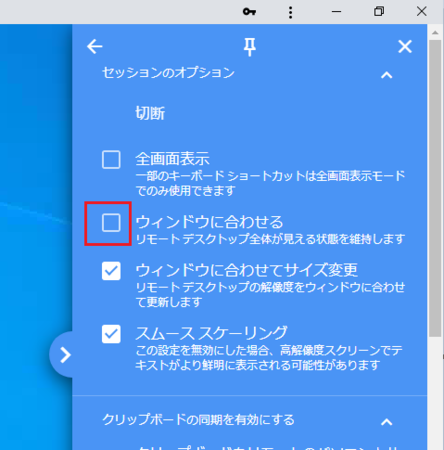2020年05月23日
Chromeリモートデスクトップの画面解像度の合わせ方
私の環境では、自宅のパソコンと会社のパソコンで、モニターの解像度にかなり違いがあります。
会社のパソコン:1920×1080 ピクセル
自宅のパソコン:1366×768 ピクセル
Chromeリモートデスクトップで、会社のパソコンを自宅のパソコンから操作する場合、標準の設定のままだと、最大化した状態で1920×1080ピクセルで表示している範囲を1366×768ピクセルで表示してしまうので、文字などが小さすぎて見るのが困難です。
このままだと実用的ではありません。
自宅のパソコンモニターの解像度に合わせて、実用的な解像度で表示する方法を考えてみます。
パソコンモニターの解像度の調べ方
解像度が分からない場合は、簡単に調べることができます。
Chromeリモートデスクトップで会社のパソコンを表示している状態でも同じで、自宅のパソコンから会社のパソコンの解像度も調べられます。
いつも使っているパソコンなので解像度を知っているという場合や、手元にパソコンの説明書があって解像度が分かる場合は、ここは読む必要はありません。
1)パソコンのデスクトップ画面のアイコンがない部分で右クリックして、[ディスプレイ設定]を開きます。
2)「ディスプレイの解像度」に表示されているのが、今パソコンで表示している解像度です。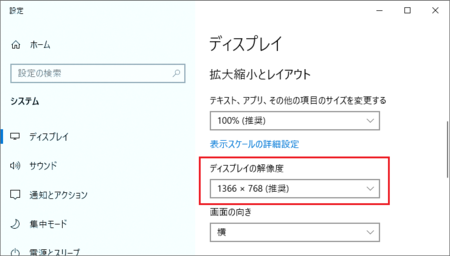
自宅のパソコンの解像度をメモしておきましょう。
Chromeリモートデスクトップの設定で調整する
まずは、Chromeリモートデスクトップの設定でできないか、やってみます。
1)Chromeリモートデスクトップで会社のパソコンを自宅のパソコンで操作している状態の画面で、右側にある[<]アイコンをクリックします。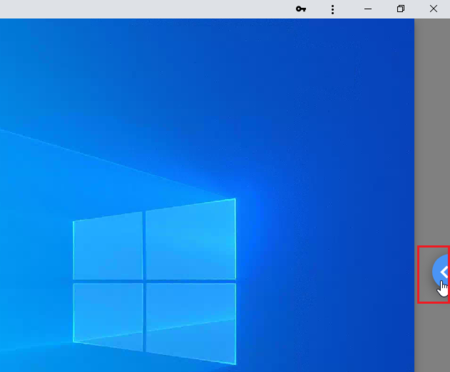
これで、一応は文字などが見やすい状態になりますが、[F11]キーを押して最大化しても、画面に表示が収まっていなくて縦・横のスクロールバーが出てしまいます。
これはちょっと使いづらいです。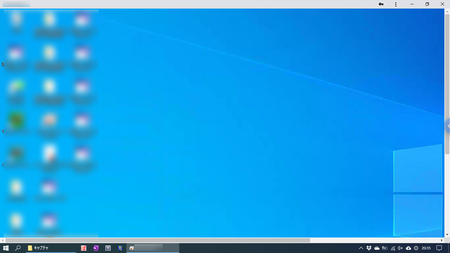
会社のパソコン画面の解像度を自宅のパソコンの解像度に合わせる
1920×1080ピクセルで表示している範囲を、1366×768ピクセルで表示するから小さすぎて見えないということは、1920×1080ピクセルで表示する設定になっている会社のパソコンの解像度を、1366×768ピクセルに設定を変更してやればいいかもしれません。
試してみます。
1)Chromeリモートデスクトップで会社のパソコンを自宅のパソコンで操作している状態の画面で、デスクトップ画面のアイコンがない部分を右クリックして、[ディスプレイ設定]を開きます。
2)「ディスプレイの解像度」を自宅のパソコンの解像度と同じものに変更します。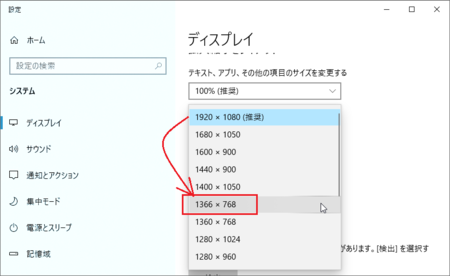
3)「ディスプレイの設定を変更しますか?」と聞いてくるので、[変更の維持]ボタンをクリックします。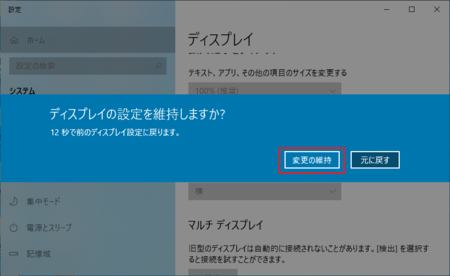
これで会社のパソコンと自宅のパソコンの解像度が同じになりました。
[F11]キーで最大化表示した状態でみると、きっちり画面に収まってスクロールバーも現れません。
この方法がよさそうです。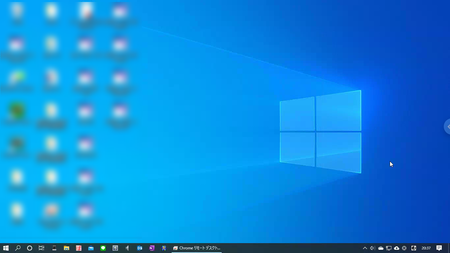
この記事へのトラックバックURL
https://fanblogs.jp/tb/9866523
※言及リンクのないトラックバックは受信されません。